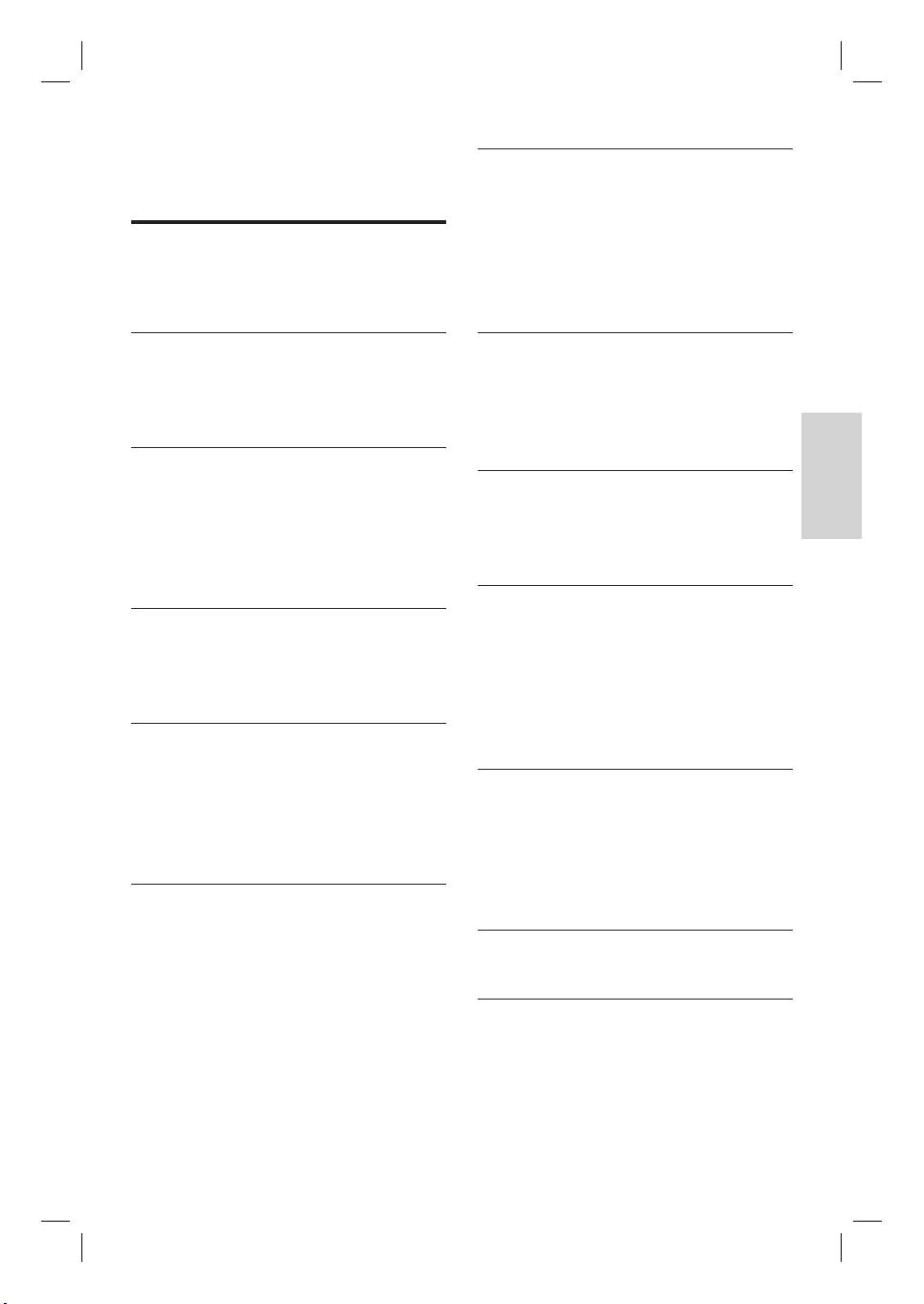
目錄
1 請注意 114
安全 114
公告 114
7 播放 137
從 USB 裝置播放 137
播放視訊 138
播放音樂 139
檢視相片 140
控制播放 141
2 產品說明 116
功能特色 116
產品概覽 117
3 連接 120
裝置的位置 120
連接天線或連接線 120
連接視訊/音訊連接線 121
連接其他裝置 122
4 開始使用 126
準備遙控器 126
首次設定 127
5 觀賞現場電視節目 129
使用您的錄影機觀賞現場電視節目 129
關於同步錄影緩衝 - 暫時的 HDD
儲藏區 129
控制現場電視節目 130
6 錄製 131
錄製之前 131
錄影設定 131
錄製目前的電視節目 132
關於定時錄影 133
排程定時錄影 133
編輯定時錄影 134
檢視預約錄影記錄 135
從其他裝置錄製 136
同時錄影與播放 136
8 編輯錄影內容 143
關於錄影清單 143
排序節目 143
編輯節目 144
9 複製檔案 149
複製到 USB 149
複製到 HDD 149
10 調整設定 150
語言設定 150
選台器設定 151
視訊設定 153
錄影設定 154
系統設定 155
11 其他資訊 159
注意 159
關於多媒體檔案 159
升級軟體 160
規格 161
12 疑難排解 162
13 詞彙表 165
中文(繁体)
目錄
ZH TW 113
3_DVR2008_97_tch_wk822.indd 1133_DVR2008_97_tch_wk822.indd 113 2008-05-26 2:02:59 PM2008-05-26 2:02:59 PM
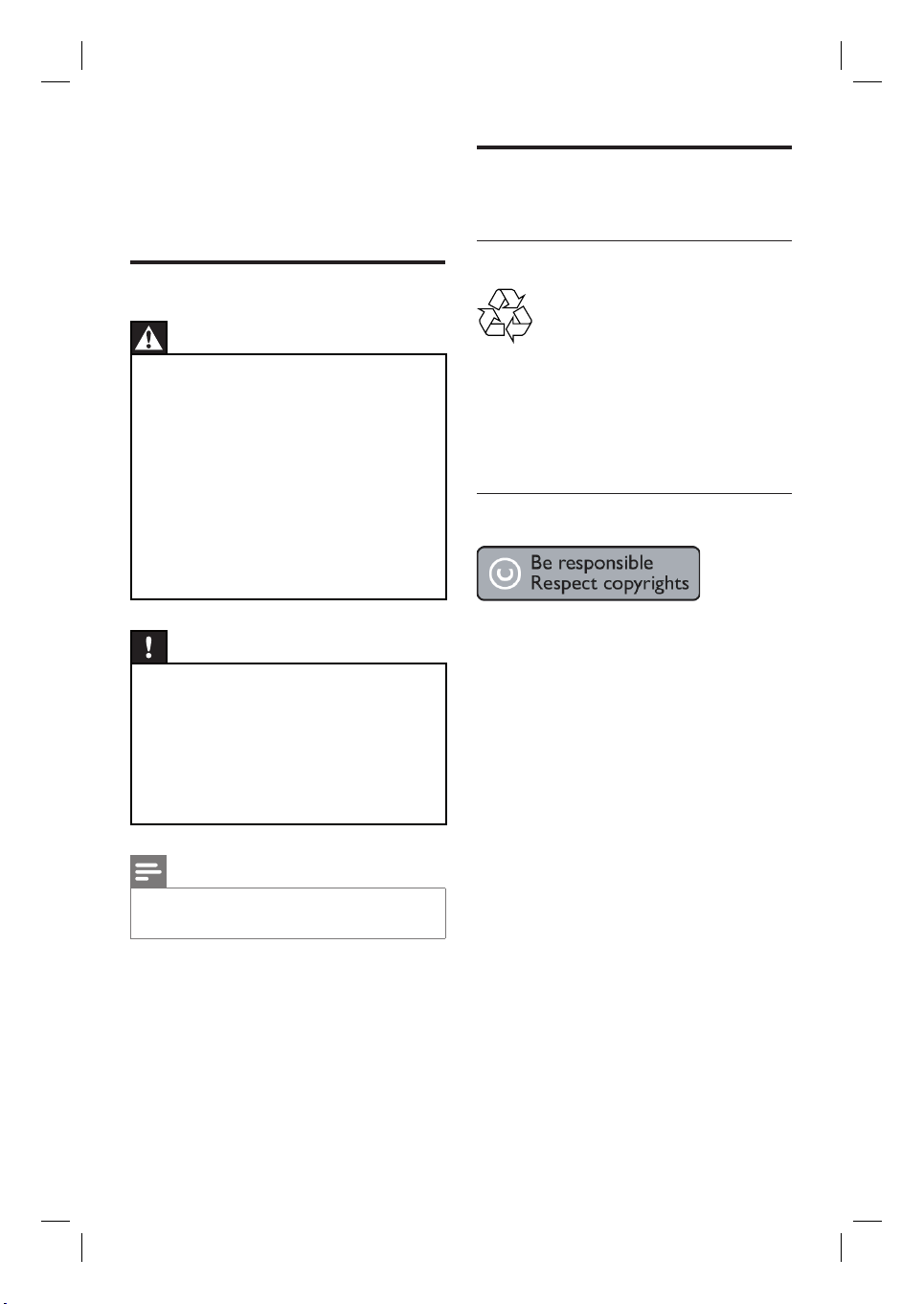
1 請注意
安全
公告
回收說明
警告!
會有起火或遭到電擊的危險!
本產品的通風孔暢通,空氣可自由流通。請至
•
少在本產品周圍保留 5 至 10 公分的空間。
•
請勿直接將本產品曝曬於陽光下,或靠近未隔
離的火燄或熱源。
•
請勿將本產品放在另一電器上。
•
雷擊時請遠離本產品。
•
請勿打開本產品的外殼。請交由合格人員保
養維修。
•
勿讓本產品接近水、溼氣及液狀物體。
請將本產品安裝在 AC 電源插頭可方便連接
•
的 AC 插座附近。
警告!
若電池電量耗盡或將長時間不使用遙控器,請
•
將電池取出。
切勿混用電池 (新舊混用或碳鹼性電池混用
•
等)。
電池內含化學物質,應妥善丟棄。
•
使用本文中所述程序以外的方法來控制或調
•
校效能,可能會導致危險輻射外洩或其他不安
全的運作。
備註
請參閱產品後方或底部的機型牌,以辨識產品
•
機型與供應器功率。
請根據當地法規處理,請勿將廢棄產品當
作一般家庭垃圾棄置。正確處理廢棄產品
有助於避免對環境和人類健康帶來負面影
響。
版權說明
製作受版權保護之未經授權的資料,包括
電腦程式、檔案、廣播及聲音錄製品,可
能構成侵害版權之行為並引起刑事訴訟。
本裝置不應用於此類用途。
114 ZH TW
3_DVR2008_97_tch_wk822.indd 1143_DVR2008_97_tch_wk822.indd 114 2008-05-26 2:03:03 PM2008-05-26 2:03:03 PM
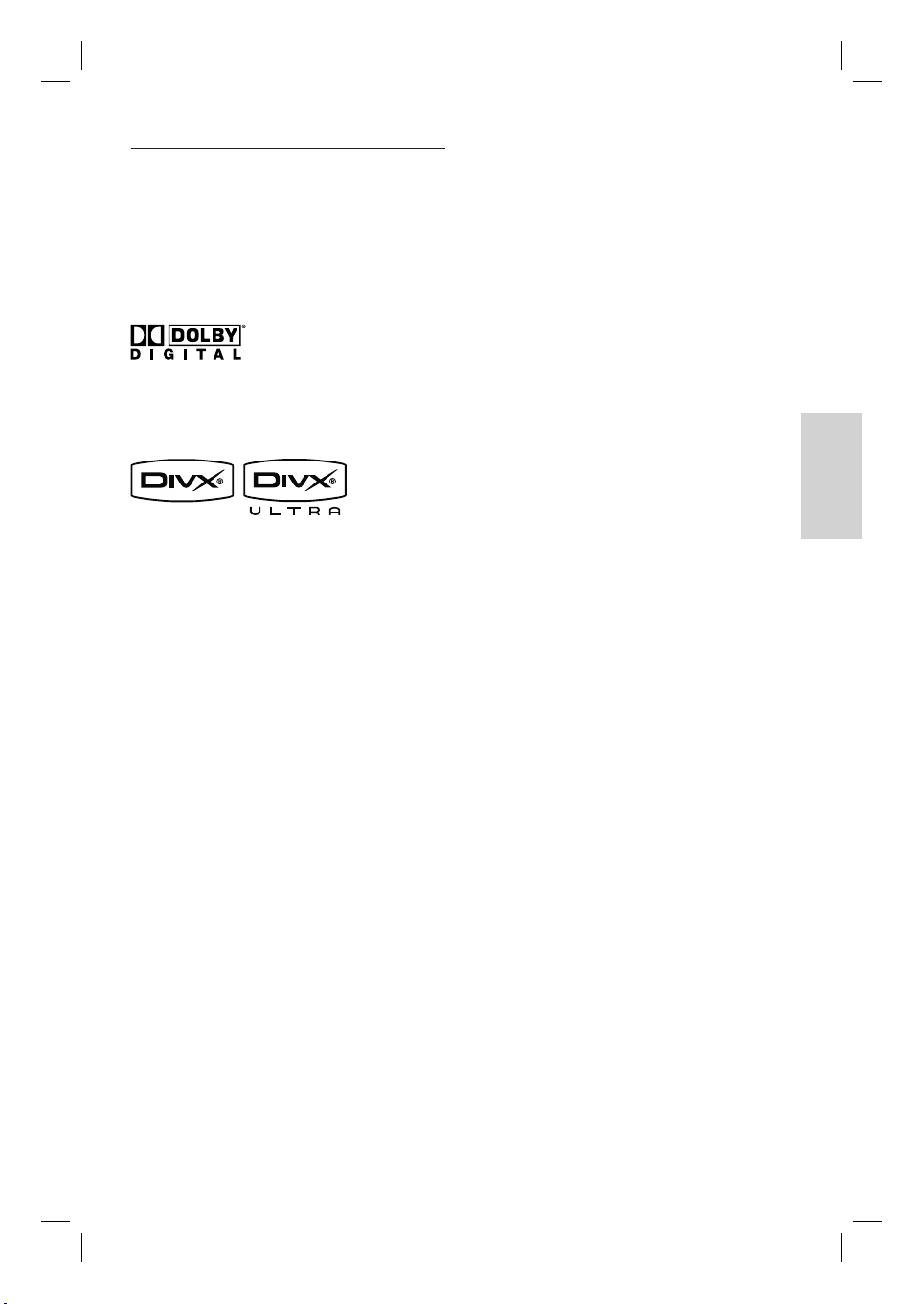
商標說明
本產品採用由美國專利保護的版權保護技
術。使用本版權保護技術必須經由
Macrovision 授權,且限於家用及其他有
限檢視使用,除非 Macrovision 另外授
權。禁止執行反向工程或拆解。
依據 Dolby Laboratories 之授權製
造。”Dolby” 與雙 D 符號為 Dolby
Laboratories 之商標。
DivX Ultra 認證產品:”DivX, DivX”
Ultra Certified 以及相關標誌為 DivX, Inc.
的商標,獲得授權使用。
中文(繁体)
請注意
ZH TW 115
3_DVR2008_97_tch_wk822.indd 1153_DVR2008_97_tch_wk822.indd 115 2008-05-26 2:03:03 PM2008-05-26 2:03:03 PM
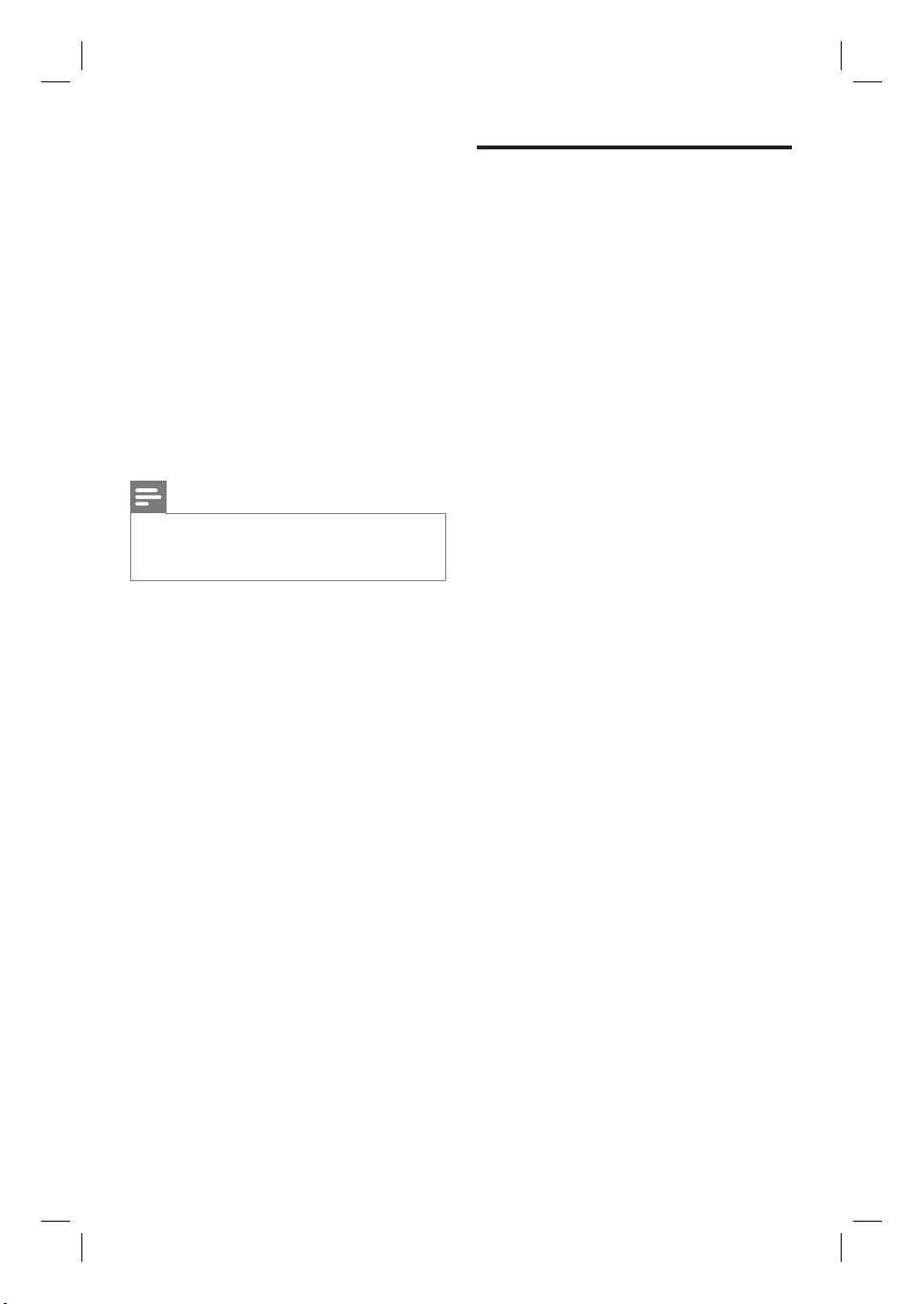
2 產品說明
功能特色
感謝您購買本產品,歡迎使用飛利浦產
品!請至 www.philips.com/welcome 登
錄您的產品,以獲得飛利浦的完整支援。
本燒錄機能讓您輕鬆進行錄影。內建
160GB 硬碟磁碟機,您可以在超長時錄
影錄製模式下,錄製最多 123 個小時的視
訊。
最棒的是,您可以將 DivX 電影、音樂檔
案及數位相機相片儲存在 HDD 媒體庫
中。
備註
除非您長時間不使用本產品,否則請勿拔除
•
錄影機的電源。錄影機需要電源以執行重要工
作,如 定 時 錄 影 。
暫停現場電視節目
只要按下「PAUSE LIVE TV」(暫停現場
電視節目) 按鈕,即可暫停節目。只要再
按下按鈕,即可繼續播放。如果您想要再
次回到現場電視節目,只要按下「LIVE
TV」(現場節目) 按鈕, 即可繼續觀賞剩
下的節目。
立即重播
您可以按下遙控器上的左按鈕,重複任何
現場電視節目的片段。如果要回到現場電
視節目,請按下「STOP」 按鈕。
FlexTime
有了 FlexTime,您可一面燒錄電視節目,
一面看電視。您不需要等到錄影結束才能
觀賞。
同步錄影緩衝 (TSB)
您打開錄影機電源時,「同步錄影緩衝」
功能就會儲存它轉到的電視頻道。錄影機
可以在 標準畫質 模式下儲存最多 10 (十)
小時的電視節目,並自動移除較舊的節
目。
媒體庫
媒體庫儲存媒體檔案 (視訊、音樂與相
片)。這些檔案是依據它們的媒體類型而
儲存。
加強的 USB 升級
您可從 USB 快閃磁碟機取得資訊,以及
升級軟體。
116 ZH TW
3_DVR2008_97_tch_wk822.indd 1163_DVR2008_97_tch_wk822.indd 116 2008-05-26 2:03:04 PM2008-05-26 2:03:04 PM
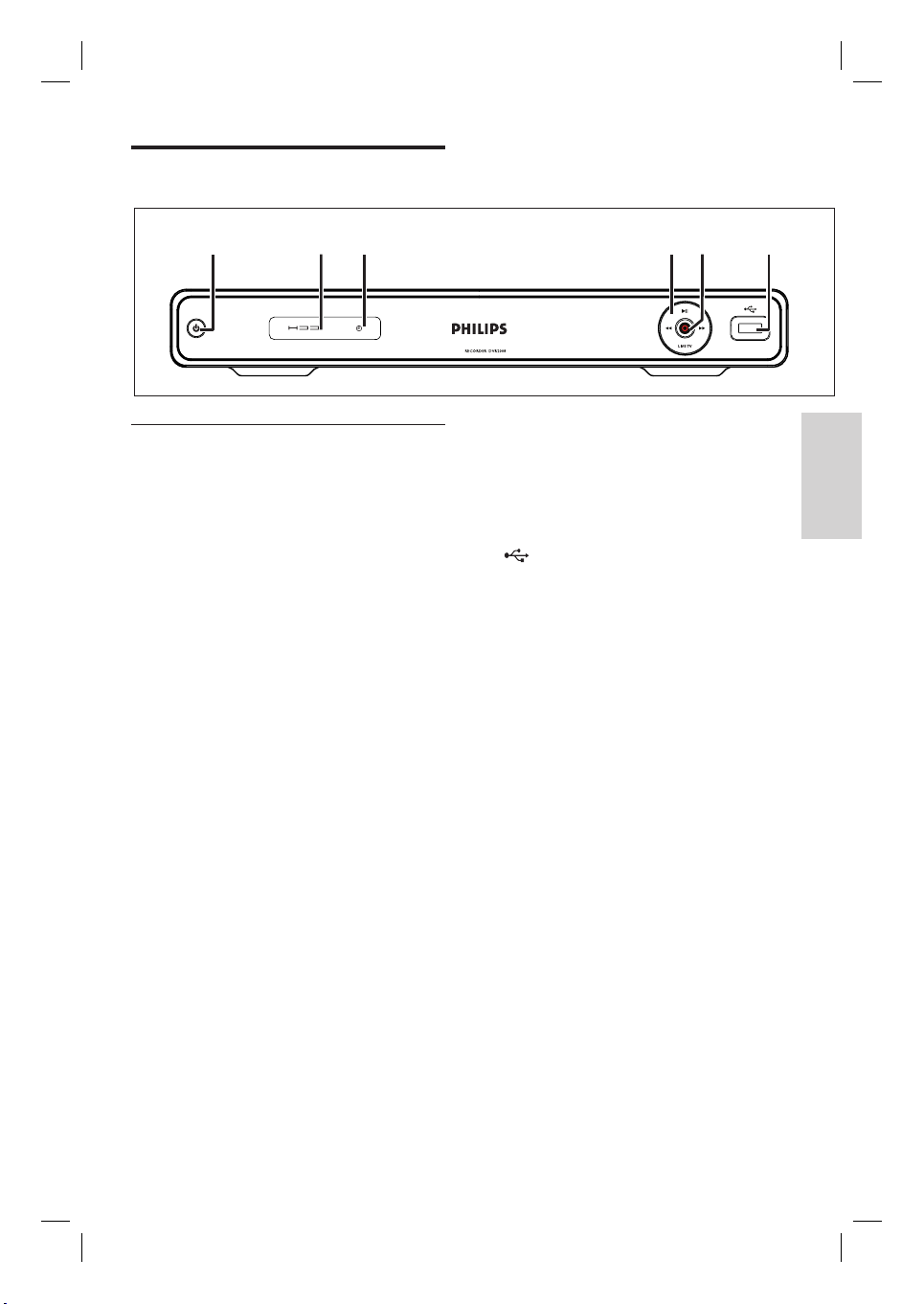
產品概覽
a b c e fd
HDD
主裝置
a 2 (開啟待機模式)
開機或切換為待機模式。
•
從遙控器收到命令訊號時會快速閃
•
爍。
b HDD 指示燈
c X
編程計時器後,燈會亮起。
•
d u (播放/暫停)
開始/暫停播放或錄製。
•
m M
按下可進行快轉/倒轉搜尋。
•
LIVE TV
進入選台器模式。
•
在同步錄影模式中,進入目前的廣
•
播位置。
e z (錄影)
開始錄製目前的電視頻道或目前的
•
視訊來源。
重複按下可延長錄製時間。
•
指示燈在錄製時會亮起。
•
f USB
USB 裝置或數位相機的輸入孔。
•
僅支援符合 USB 大量儲存裝置級
•
別標準的數位相機和裝置的品牌與
型號。
中文(繁体)
產品說明
ZH TW 117
3_DVR2008_97_tch_wk822.indd 1173_DVR2008_97_tch_wk822.indd 117 2008-05-26 2:03:05 PM2008-05-26 2:03:05 PM
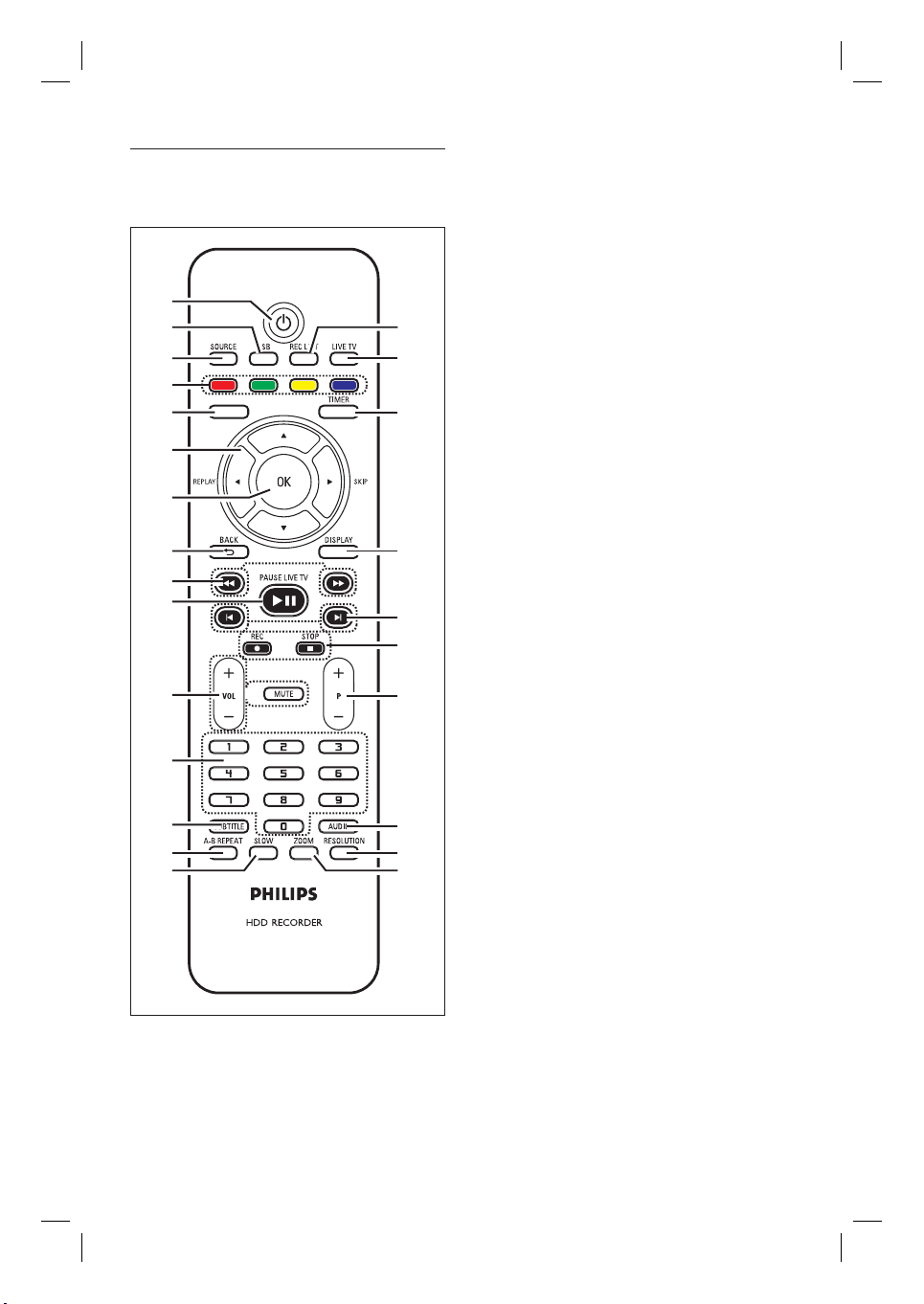
遙控器
1
2
3
4
5
6
7
8
9
q;
qa
qs
qd
qf
qg
HOME
qh
qj
qk
ql
w;
wa
ws
wd
wf
wg
a 2
開啟錄影機或切換到待機模式。
•
b USB
存取連接的 USB 裝置的內容。
•
c SOURCE
選擇錄影機的視訊來源 (選台器、
•
CVBS,或 YPbPr)。
d 彩色碼按鈕
選擇相對應的畫面選項。
•
e HOME
存取/退出首頁選單。
•
f :
向左/右移動的方向鍵。
•
觀賞電視節目時,按住即可重播或
•
向前跳。
:
上/下移動的方向鍵。
•
g OK
•
確認作業或選項。
h BACK
•
返回上一選單。
•
播放 DivX Ultra 檔案時,按下可反
回 DivX 主選單。
i m M
•
快速倒轉或快轉搜尋。
j PAUSE LIVE TV u
•
開始/暫停播放或錄影。
k VOL +/-
調整電視音量 (僅限相容電視)。
•
靜音
將錄影機輸出的音量設為靜音。
•
118 ZH TW
3_DVR2008_97_tch_wk822.indd 1183_DVR2008_97_tch_wk822.indd 118 2008-05-26 2:03:06 PM2008-05-26 2:03:06 PM
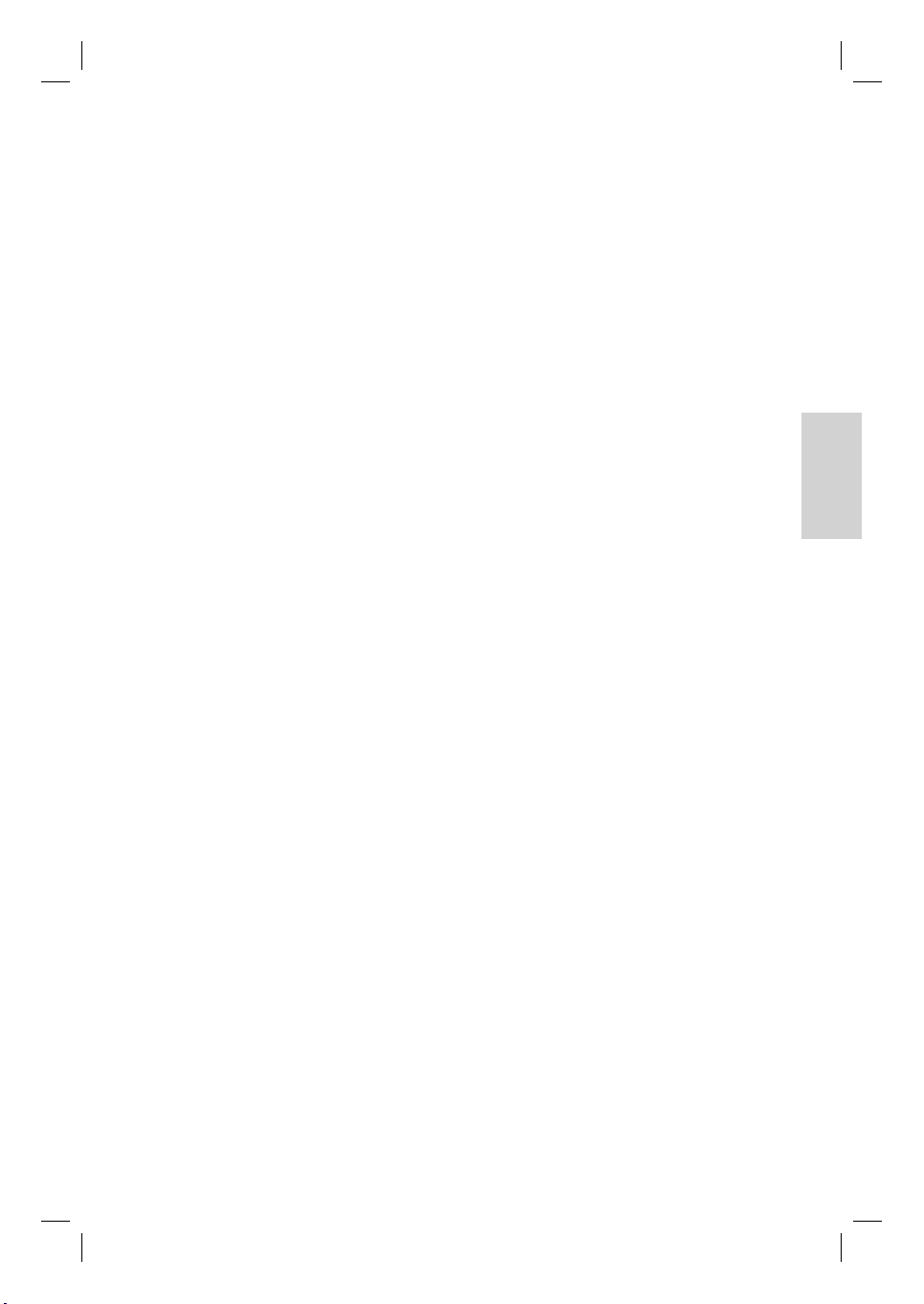
l 數字鍵
選擇要播放的章節/曲目數字。
•
選擇錄影機的預設電視選台器頻
•
道。
m SUBTITLE
選擇播放 DivX Ultra 視訊內容時的
•
字幕語言。
n A-B REPEAT
重複節目的特定片段。
•
o SLOW
•
開始慢速播放。重複按下可在不同
選項間切換。
p REC LIST
顯示錄製的節目的清單。
•
q LIVE TV
•
進入選台器模式。
•
在同步錄影模式中,進入目前的廣
播位置。
r TIMER
進入定時排程選單。
•
s DISPLAY
•
顯示/隱藏畫面上的說明文字。
t íë
•
跳至上一或下一章節/曲目/標題。
u REC z
開始錄製目前的電視頻道或目前的
•
視訊來源。
重複按下可延長錄製時間。
•
STOP x
•
停止播放或錄影。
v P +/-
• 在選台器模式中,選擇下一個或上
一個電視頻道。
w AUDIO
• 選取音訊語言。
x RESOLUTION
• 調整顯示解析度。
y ZOOM
• 在播放時放大圖片或錄製的畫面。
重複按下可在不同選項間切換。
中文(繁体)
產品說明
ZH TW 119
3_DVR2008_97_tch_wk822.indd 1193_DVR2008_97_tch_wk822.indd 119 2008-05-26 2:03:07 PM2008-05-26 2:03:07 PM
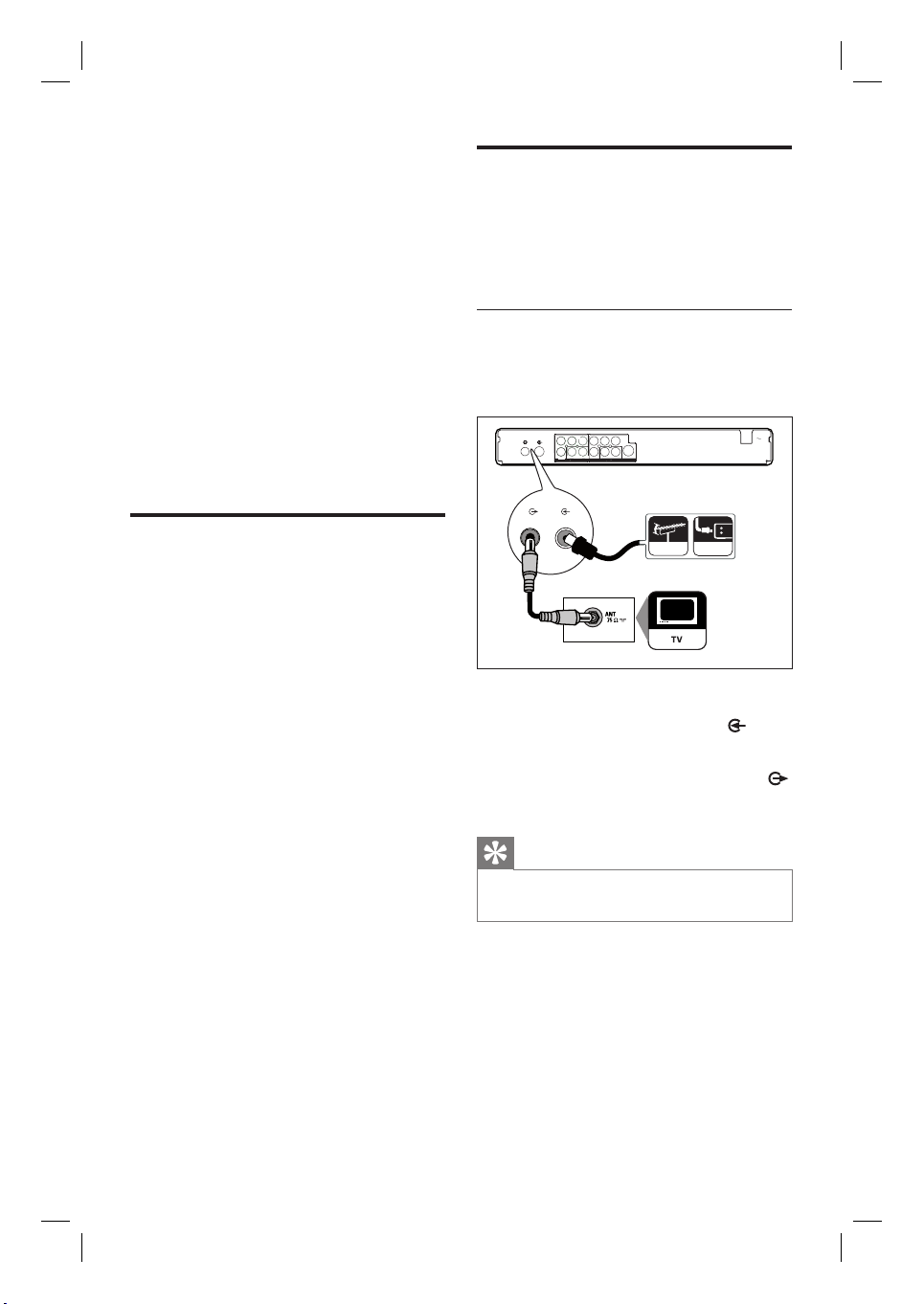
3 連接
OUTPUT
INPUT
??
???
?
??
??
???
?
???
連接天線或連接線
本章節說明錄影機的連接方式。
基本線路連接:
•
連接天線或連接線
•
連接視訊/音訊連接線
選擇性連接:
•
連接其他裝置
•
連接有線電視盒/衛星接收器
•
連接 VCR 或其他類似裝置
•
連接 DVD 播放機或其他類似裝置
•
連接至類比攝影機
裝置的位置
•
將本產品平放於堅硬而穩固的平面
上。請勿將此裝置放在地毯上。
請將本產品安裝在 AC 電源插頭可方
•
便連接的 AC 插座附近。
若要觀賞及錄製電視節目,請將此錄影機
連接到天線或有線電視盒/衛星接收器。
連接到天線或有線電視訊號
若要接收電視訊號,請將錄影機直接連接
天線或有線電視訊號。
VIDEO
VIDE
O
Pr
YPrPb
Y Pb
TV-OUT
ANTENNA-IN
L R
CVBS
ANTENNA-INTV-OUT
S-VIDEO
AUDIO
AUDIO
LR
CVBS
2
ANTENNA CABLE
MAINS
3
1 拔出現有的天線。
2 將天線連接到 ANTENNA-IN 插
孔。
3 將隨附的 RF 天線連接到 TV OUT
插孔,以及電視上的天線插入處。
提示
您的電視上的天線輸入插槽可能標示為
•
ANT、ANTENNA IN,或 RF IN。
120 ZH TW
3_DVR2008_97_tch_wk822.indd 1203_DVR2008_97_tch_wk822.indd 120 2008-05-26 2:03:07 PM2008-05-26 2:03:07 PM

連接視訊/音訊連接線
OUTPUT
INPUT
YPrPb
VIDEO
OUTPUT
AUDIO
LR
CVBS
S-VIDEO
OUTPUT
INPUT
YPrPb
VIDEO
OUTPUT
AUDIO
LR
CVBS
S-V
若要觀賞從此錄影機播放的影片,請將錄
影機連接至電視。
在您開始之前,請選擇最佳的視訊連線。
選擇 1:連接至 S-Video 插槽 (適合標
•
準電視)。
選擇 2:連接至複合視訊插槽 (適合標
•
準電視)。
選擇 3:連接至色差視訊插槽 (適合逐
•
行掃描電視)。
選擇 1:連接至 S-Video 插槽
選擇 2 : 連接至複合視訊插槽
ANTENNA-IN
L R
CVBS
S-VIDEO
AUDIO
AUDIO
LR
CVBS
VIDEO
VIDE
O
Pr
YPrPb
Y Pb
TV-OUT
1
OUTPUT
2
MAINS
2
ANTENNA-IN
L R
CVBS
S-VIDEO
AUDIO
AUDIO
LR
CVBS
2
OUTPUT
AUDIO IN
VIDEO
VIDE
O
Pr
YPrPb
Y Pb
TV-OUT
1 將 S-Video 纜線 (選購) 從 S-VIDEO
OUTPUT 插槽連接到電視上的 S-
Video 輸入插槽。
2 將音訊連接線 (紅/白端),從 AUDIO
OUTPUT 插孔連接到電視上相對應的
音訊輸入插孔。
提示
您的電視上的 S-Video 輸入插槽,可能標示
•
為 Y/C 或 S-VHS。
此連線提供標準畫質。
•
2
S-VIDEO IN
MAINS
中文(繁体)
1 將複合視訊連接線 (黃端) 從 CVBS
OUTPUT 插槽連接到電視上的視訊輸
入插槽。
1
2 將音訊連接線 (紅/白端),從 AUDIO
OUTPUT 插孔連接到電視上相對應的
音訊輸入插孔。
提示
您的電視上的視訊輸入插槽可能標示
•
為 A/ V IN、VIDEO IN、COMPOSITE 或
BASEBAND。
此連線提供標準畫質。
•
連接
3_DVR2008_97_tch_wk822.indd 1213_DVR2008_97_tch_wk822.indd 121 2008-05-26 2:03:08 PM2008-05-26 2:03:08 PM
ZH TW 121
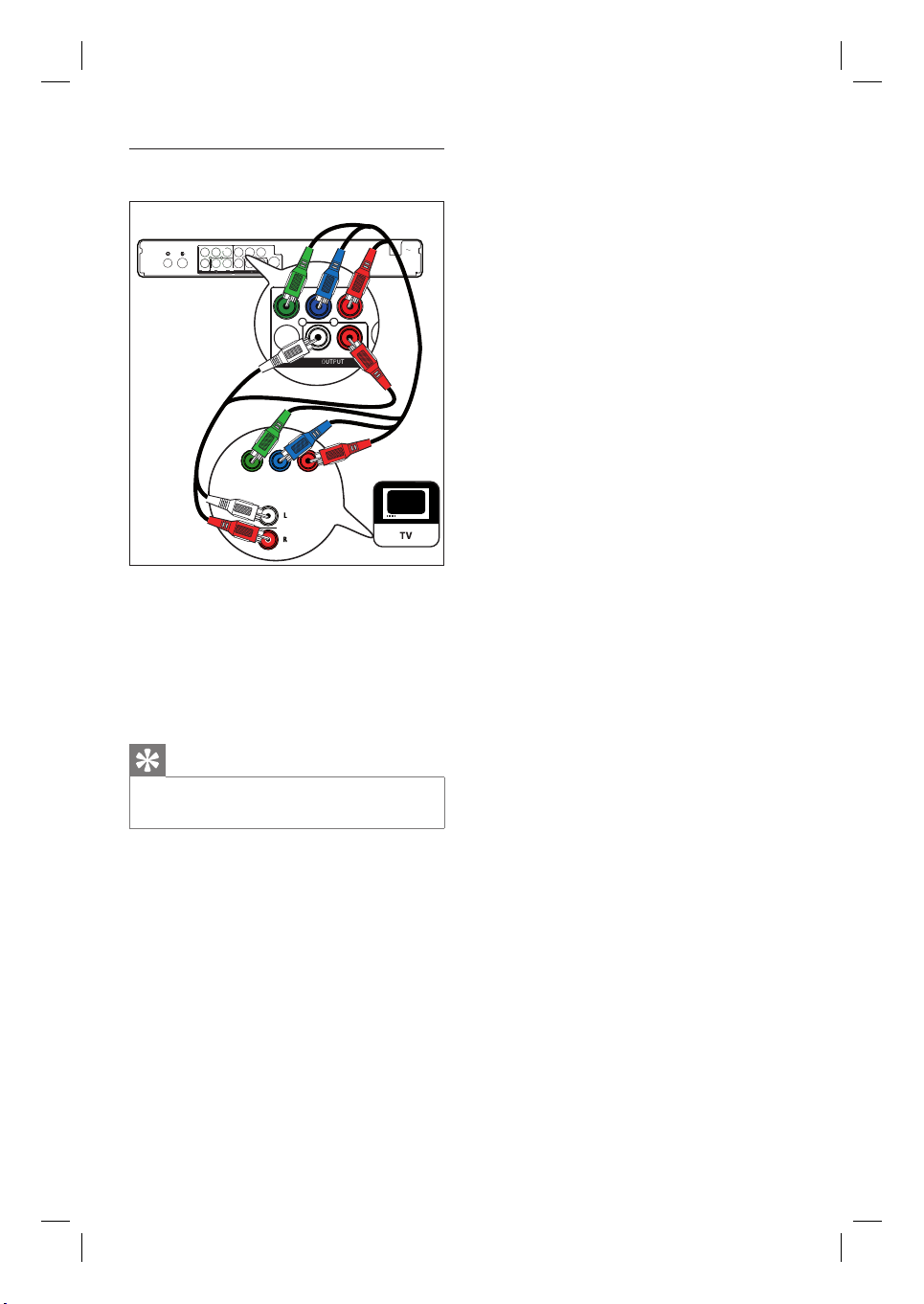
選擇 3:連接至色差視訊插槽
OUTPUT
INPUT
YPrPb
VIDE
OUTPUT
AUDIO
LR
CVBS
S
Y Pb
TV-OUT
ANTENNA-IN
L R
CVBS
S-VIDEO
AUDIO
AUDIO
LR
CVBS
2
P
P
Y
B
COMPONENT VIDEO
INPUT
AUDIO IN
R
MAINS
2
VIDEO
VIDE
O
Pr
YPrPb
1 將色差視訊連接線 (紅/藍/綠 - 選購),
1
從 Y Pr Pb OUTPUT 插孔連接到電
視上的色差視訊插孔。
2 將音訊連接線 (紅/白端),從 AUDIO
OUTPUT 插孔連接到電視上相對應的
音訊輸入插孔。
提示
選擇支援的解析度逐行掃描。請參閱「調整設
•
定 - 視訊設定 - 設定視訊格式」章節。
122 ZH TW
3_DVR2008_97_tch_wk822.indd 1223_DVR2008_97_tch_wk822.indd 122 2008-05-26 2:03:10 PM2008-05-26 2:03:10 PM
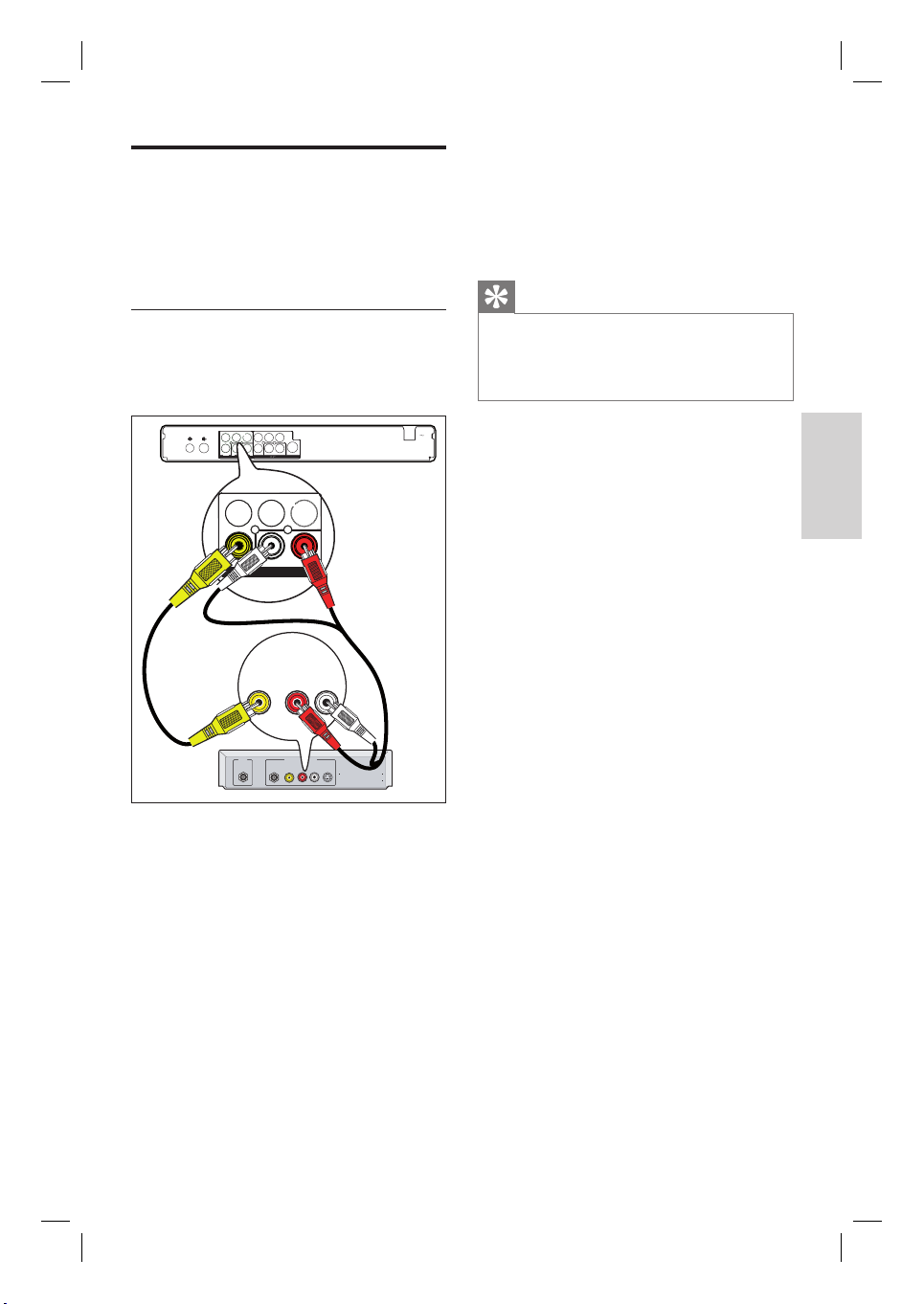
連接其他裝置
OUTPUT
INPUT
INPUT
若要將此錄影機連接其他裝置,您可在一
般的使用狀況下使用這些建議的連線。依
據裝置的功能,也可能有其他解決方案。
連接有線電視盒/衛星接收器
1 請確認有線電視盒/衛星接收器以天線
連接電視。
VIDEO
VIDE
O
Pr
YPrPb
Y Pb
TV-OUT
ANTENNA-IN
CVBS
Y Pb
2
L R
CVBS
S-VIDEO
AUDIO
AUDIO
LR
CVBS
VIDE
O
Pr
AUDIO
L
R
INPUT
3
3
OUTPUT
VIDEO
AUDIO
R L
MAINS
3 將音訊連接線 (紅/白端),從 AUDIO
INPUT 插孔連接到有線電視盒/衛星
接收器上相對應的音訊輸出插孔。
若要檢視視訊輸入,請重複按下
•
SOURCE 直到顯示 ‘CVBS’。
提示
使用此連線時,不需要自動頻道搜尋。請參
•
閱「 開 始 使 用 」章 節 。
裝置上的 CVBS 插孔可能標示為 TV OUT 或
•
TO TV。
中文(繁体)
連接
IN
OUTPUT
AUDIO
VIDEO
RF
S-VIDEO
R L
2 將複合視訊連接線 (黃端),從 CVBS
INPUT 插孔連接到有線電視盒/衛星
接收器上的視訊輸出插孔。
ZH TW 123
3_DVR2008_97_tch_wk822.indd 1233_DVR2008_97_tch_wk822.indd 123 2008-05-26 2:03:11 PM2008-05-26 2:03:11 PM
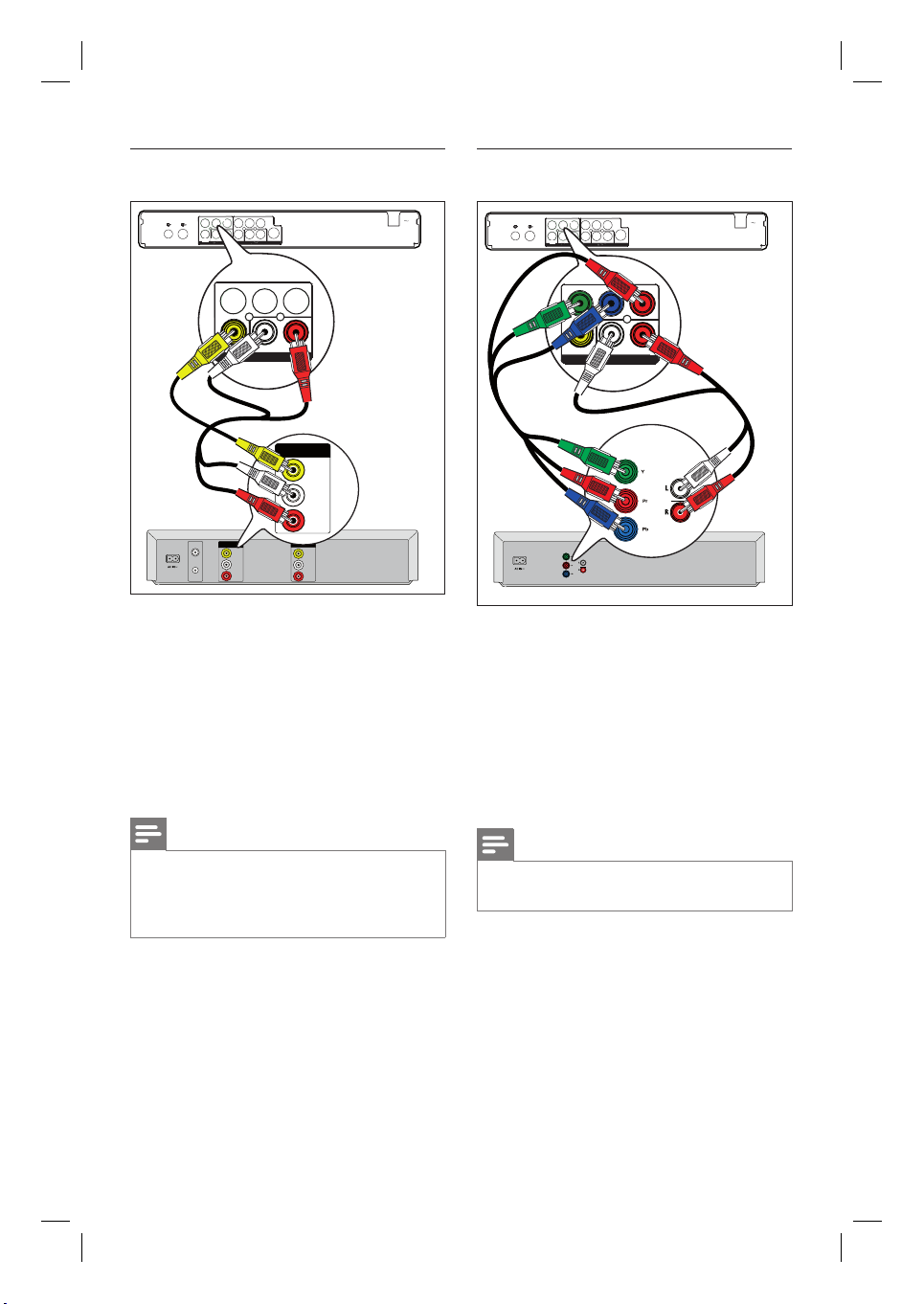
連接 VCR 或其他類似裝置
OUTPUT
INPUT
INPUT
OUTPUT
INPUT
INPUT
VIDEO
VIDE
O
Pr
YPrPb
Y Pb
TV-OUT
ANTENNA-IN
L R
CVBS
AUDIO
CVBS
Y Pb
AUDIO
LR
S-VIDEO
VIDE
O
Pr
連接到 DVD 播放機或類似裝置
VIDEO
VIDE
O
Pr
YPrPb
MAINS
1
Y Pb
TV-OUT
ANTENNA-IN
L R
CVBS
AUDIO
CVBS
Y Pb
AUDIO
LR
S-VIDEO
VIDE
O
Pr
MAINS
AUDIO
L
CVBS
1
2
VHF/UHF
OUT
RF IN
VIDEO
OUT
L
AUDIO
VHF/UHF
R
RF OUT
INPUT
OUT
R
2
VIDEO
OUT
L
AUDIO
R
IN
VIDEO
IN
L
AUDIO
R
1 將複合視訊連接線 (黃端),從 CVBS
INPUT 插孔連接到裝置上的視訊輸出
插孔。
2 將音訊連接線 (紅/白端),從 AUDIO
INPUT 插孔連接到裝置上相對應的音
訊輸出插孔。
若要檢視視訊輸入,請重複按下
•
SOURCE 直到顯示 ‘CVBS’。
備註
您的新錄影機可以取代 VCR 的所有錄影功
•
能。只要拔除 VCR 上的所有連線即可。
大部分的商用錄影帶及 DVD 皆受版權保護,
•
因此無法錄影。
R
IN
2
AUDIO OUT
AUDIO
L
CVBS
INPUT
Component
Video Out
Component
Video Out
AUDIO OUT
1 將色差視訊連接線 (紅/藍/綠 - 選購),
從 Y Pb Pr INPUT 插孔連接到裝置上
的色差視訊輸出插孔。
2 將音訊連接線 (紅/白端),從 AUDIO
INPUT 插孔連接到裝置上相對應的音
訊輸出插孔。
若要檢視視訊輸入,請重複按下
•
SOURCE 直到顯示 ‘YPbPr’。
備註
大部分的商用錄影帶及 DVD 皆受版權保護,
•
因此無法錄影。
124 ZH TW
3_DVR2008_97_tch_wk822.indd 1243_DVR2008_97_tch_wk822.indd 124 2008-05-26 2:03:12 PM2008-05-26 2:03:12 PM
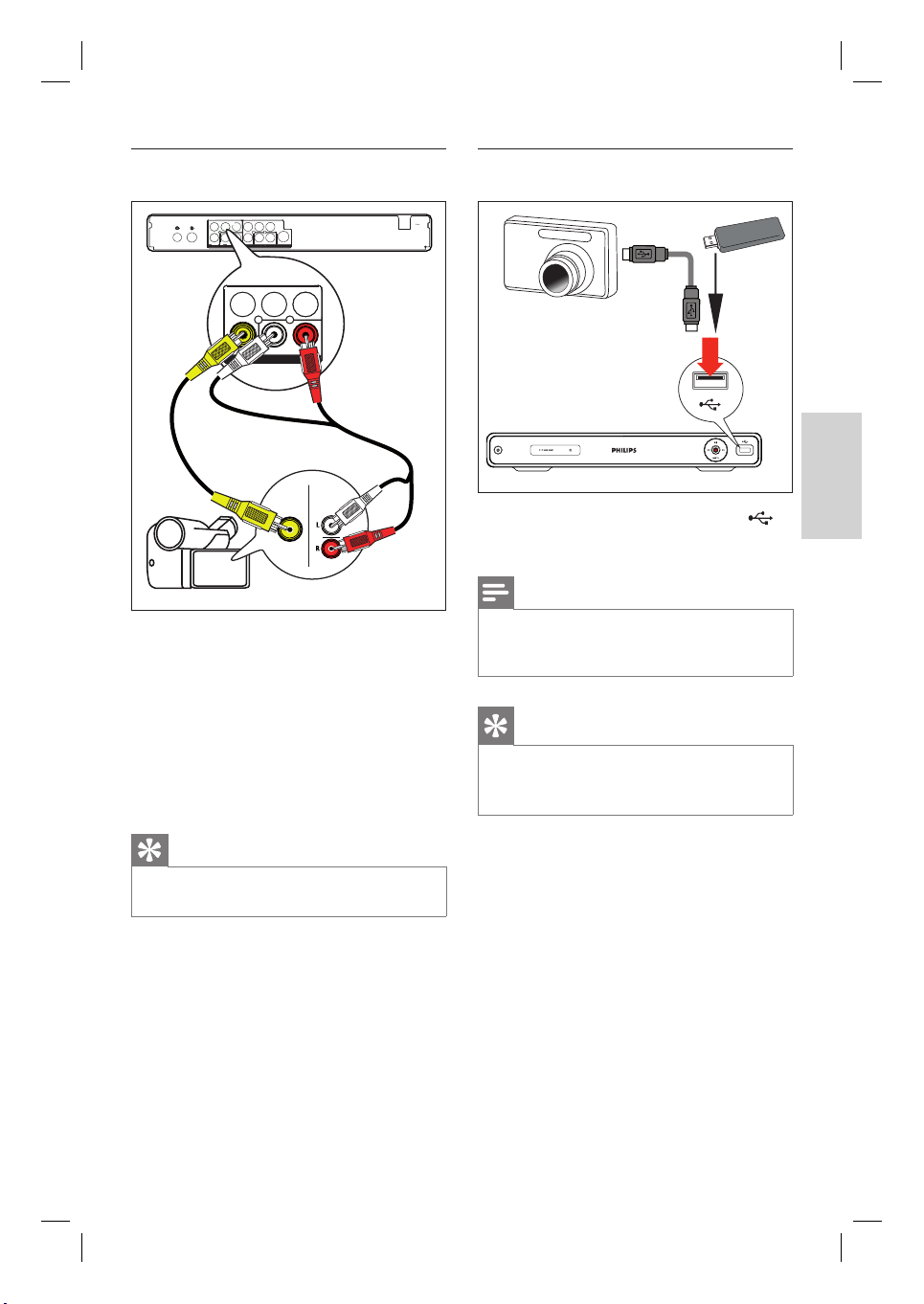
連接類比攝影機
OUTPUT
INPUT
INPUT
VIDE
O
Pr
YPrPb
Y Pb
TV-OUT
ANTENNA-IN
1
CVBS
AUDIO
L R
Y Pb
CVBS
AUDIO
LR
CVBS
L
2
INPUT
VIDEO
S-VIDEO
AUDIO
連接 USB 裝置或數位相機
MAINS
VIDE
O
Pr
R
2
1 將視訊連接線 (黃端),從 CVBS
INPUT 插孔連接到攝影機上的 S-
VHS 或視訊輸出插孔。
2 將音訊連接線 (紅/白端),從 AUDIO
INPUT 插孔連接到攝影機上的音訊輸
出插孔。
若要檢視視訊輸入,請重複按下
•
SOURCE 直到顯示 ‘CVBS’。
提示
若要從此裝置錄製,請參閱「從其他裝置錄
•
製」章節。
AUDIO OUTVIDEO OUT
1 將 USB 裝置或數位相機連接至
中文(繁体)
USB 插槽。
備註
USB 插槽不支援 USB 集線器裝置。僅支援能
•
支援 USB 大量儲存裝置級別標準的數位相
機及裝置。
連接
提示
您可從錄影機將檔案複製到 USB 裝置上。
•
若要檢視連接的 USB 裝置的內容,請參閱「
•
播放 - 從 USB 裝置播放」章節。
ZH TW 125
3_DVR2008_97_tch_wk822.indd 1253_DVR2008_97_tch_wk822.indd 125 2008-05-26 2:03:13 PM2008-05-26 2:03:13 PM
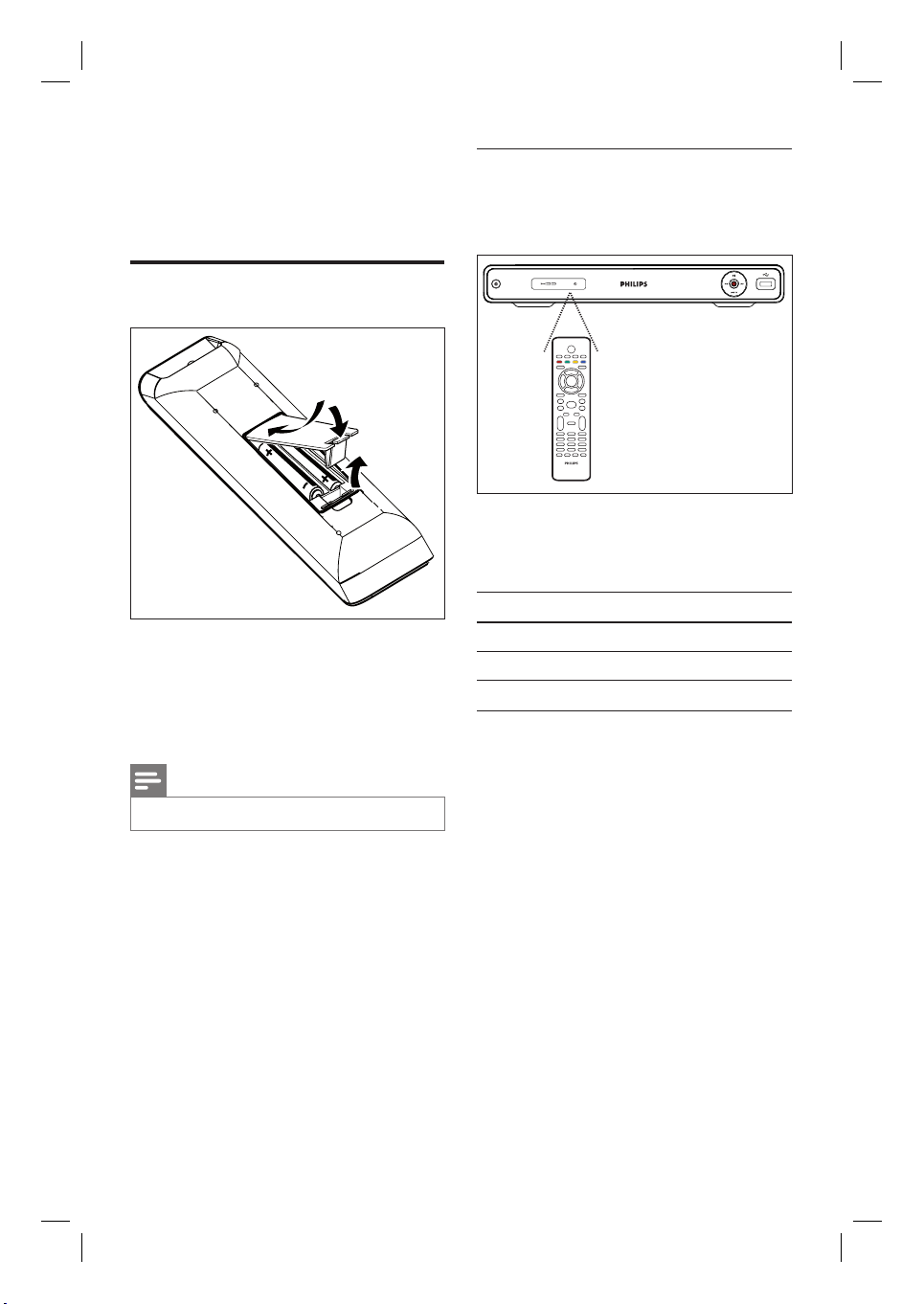
4 開始使用
準備遙控器
1 打開電池插槽蓋。
2 放入兩個 R03 或 AAA 電池。對齊電
池插槽內部的符號 (+-)。
3 關上插槽蓋。
瀏覽選單
1 將遙控器直接指向前面板上的遠端感
應器,並選擇想要的功能。
2 使用遙控器上的下列按鈕,瀏覽螢幕
上的選單,接著輸入數字,確認您的
選擇。
動作 按鈕
在選單中上下移動。
在上方選單中左右移動。
確認選擇。
OK
備註
如果您長時間不使用遙控器,請取出電池。•
126 ZH TW
3_DVR2008_97_tch_wk822.indd 1263_DVR2008_97_tch_wk822.indd 126 2008-05-26 2:03:14 PM2008-05-26 2:03:14 PM
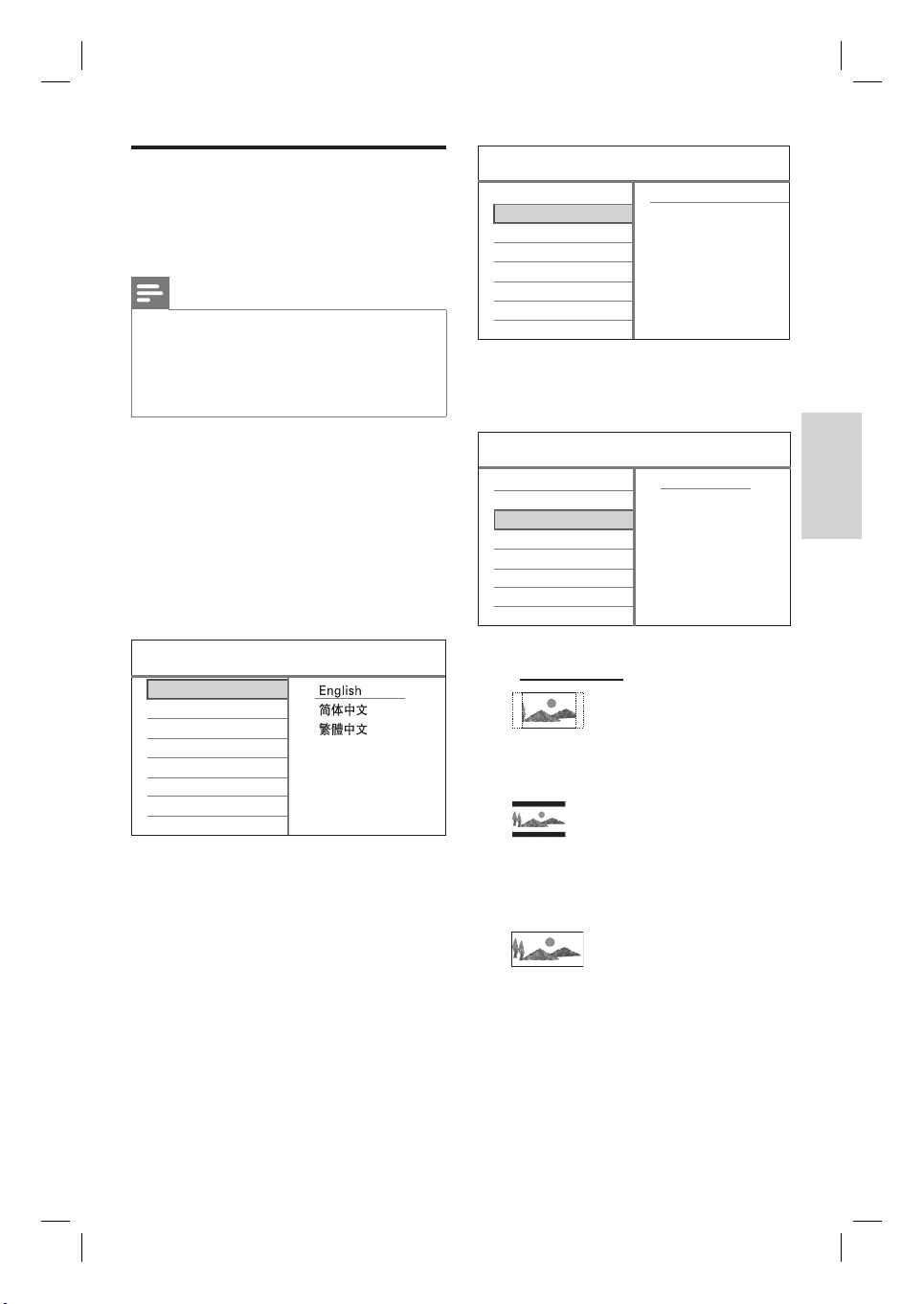
首次設定
您第一次啟動此錄影機時,請按照電視上
的指示,完成此錄影機的初始設定。
備註
在您開始以前,請確認您已完成所有必要的
•
連線。
如果已連接有線電視盒或衛星接收器,請打開
•
它的電源。
請先完成此錄影機的初始設定,再開始錄製。
•
߱ྟ࣪䀁ᅮ
乃⼎ҟ䴶
䳏㽪ᬊ㽪ഄ
ሣᐩ↨՟
㞾ࢩᥗᦣ
ᰖ䭧
݊Ҫ
ㇵ储Ё᭛
佭␃
ᑺ
侀՚㽓Ѳ
ᮄࡴവ
⋄
4 按下 選擇您居住的國家,然後
按下 OK。
畫面會顯示電視長寬比的選項。
1 按下 2 開啟錄影機。
2 開啟電視電源,並切換到正確的視訊
輸入頻道。
選擇電視頻道,然後按下電視遙控
•
器上的 Channel Down 按鈕,直到
您看到選單語言畫面為止。(畫面
選項隨您購買所在國家而可能不
同)。
߱ྟ࣪䀁ᅮ
乃⼎ҟ䴶
䳏㽪ᬊ㽪ഄ
ሣᐩ↨՟
㞾ࢩᥗᦣ
ᰖ䭧
3 按下 選擇畫面語言,然後按下
OK。
畫面會顯示國家的選項。
߱ྟ࣪䀁ᅮ
4:3 Pan Scan
乃⼎ҟ䴶
䳏㽪ᬊ㽪ഄ
ሣᐩ↨՟
㞾ࢩᥗᦣ
ᰖ䭧
4:3 Letter Box
16:9 ᇀሣᐩ
[ 4:3 Pan Scan ]
適合直立圖片,側邊會稍作修剪。
[ 4:3 Letter Box ]
「寬螢幕」顯示時選用,電視畫面的
上下部分會是黑色。
[ 16:9 寬屏幕 ]
寬螢幕電視 (畫面比 16:9) 請選擇此
項目。
5 按下 選擇電視類型選項,然後
按下 OK。
系統開始進行自動頻道調整。
中文(繁体)
開始使用
ZH TW 127
3_DVR2008_97_tch_wk822.indd 1273_DVR2008_97_tch_wk822.indd 127 2008-05-26 2:03:15 PM2008-05-26 2:03:15 PM
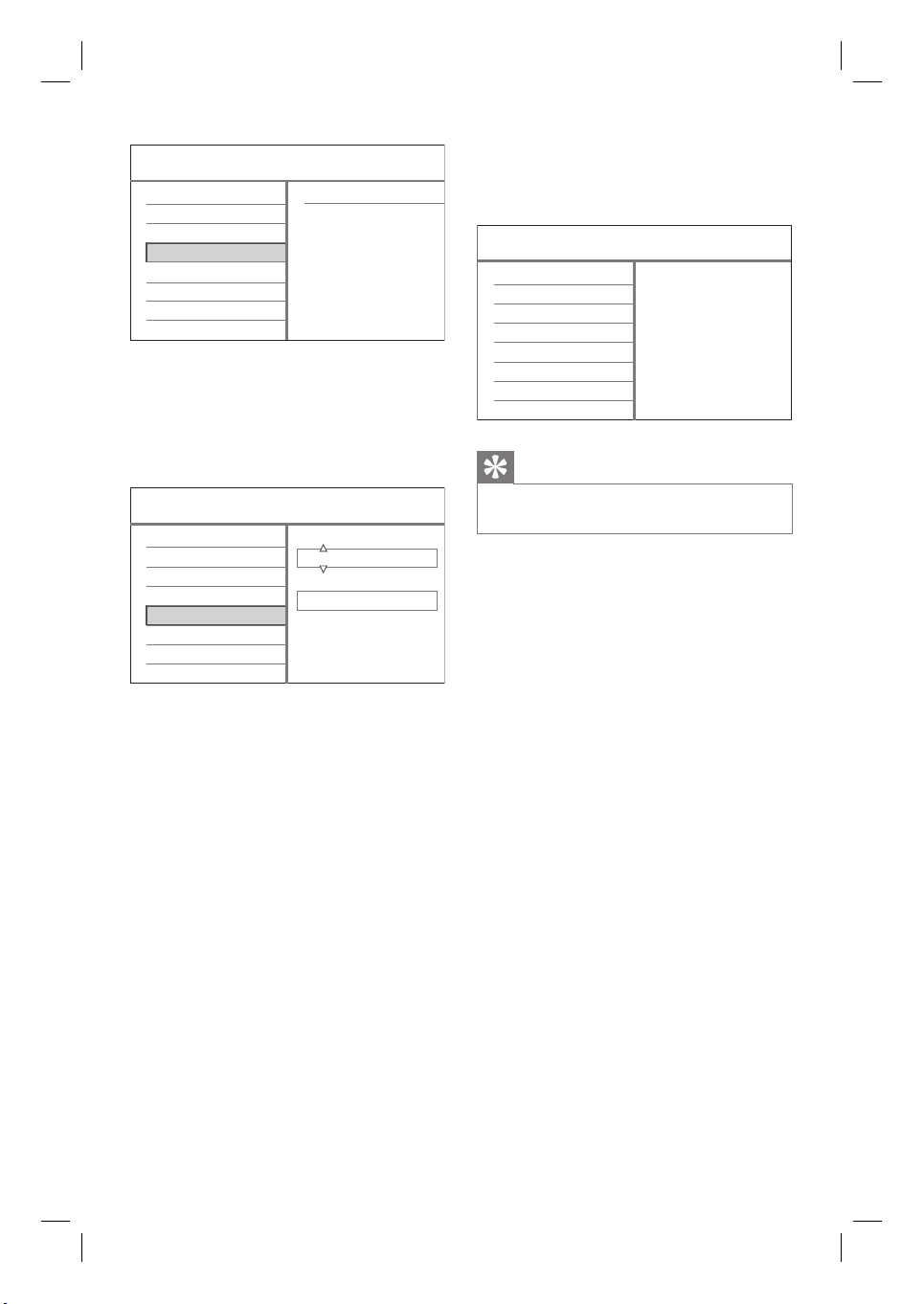
߱ྟ࣪䀁ᅮ
乃⼎ҟ䴶
䳏㽪ᬊ㽪ഄ
ሣᐩ↨՟
㞾ࢩᥗᦣ
ᰖ䭧
•
如果已連接有線電視盒或衛星接收
প⍜
⺎ᅮ
器:選擇 [ 取消 ] 略過頻道搜尋。
•
如果已連接天線:
選擇 [ 確定 ] 開始頻道搜尋。此程
序花費幾分鐘。完成後,按 OK。
畫面會顯示時間和日期項目。
߱ྟ࣪䀁ᅮ
乃⼎ҟ䴶
䳏㽪ᬊ㽪ഄ
ሣᐩ↨՟
㞾ࢩᥗᦣ
ᰖ䭧
ᑈ ᳜ ᮹
2008 1 1
ᰖ ߚ ⾦
00 00 0 0
6 按下 (或數字鍵) 輸入正確項
目。按下 OK 移到下個欄位。
顯示確認訊息。
7 選擇 [ 確定 ] 然後按下 OK。
安裝完成。現在可以開始使用錄影
機。
߱ྟ࣪䀁ᅮ
乃⼎ҟ䴶
䳏㽪ᬊ㽪ഄ
ሣᐩ↨՟
㞾ࢩᥗᦣ
ᰖ䭧
提示
若要重新安裝或修改電視頻道,請參閱「調整
•
設定 - 選台器 設定」章節。
䀁ᅮᅠ៤
128 ZH TW
3_DVR2008_97_tch_wk822.indd 1283_DVR2008_97_tch_wk822.indd 128 2008-05-26 2:03:16 PM2008-05-26 2:03:16 PM
